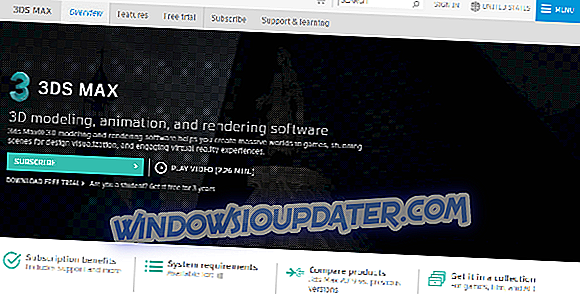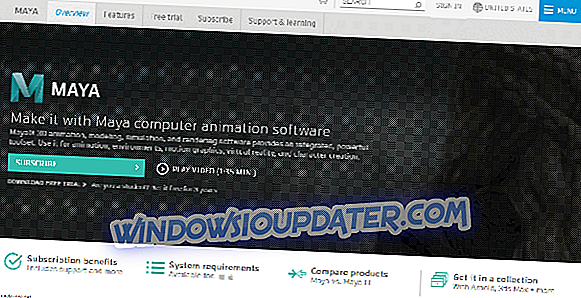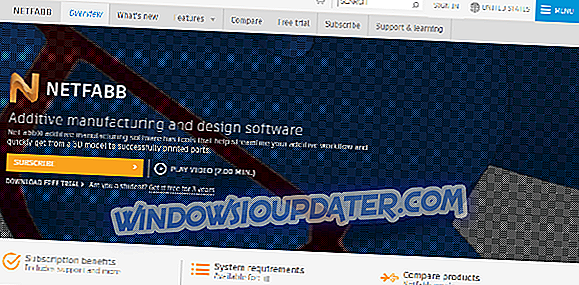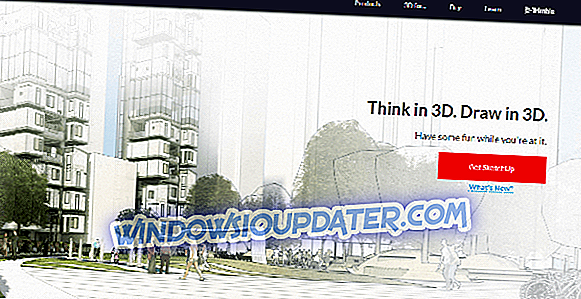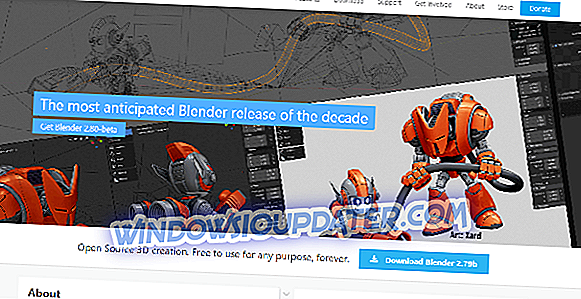Với những tiến bộ mới nhất trong công nghệ, bất kỳ ai cũng có thể sở hữu một máy in 3D, với đó bạn có thể tạo ra vô số cấu trúc, công cụ, thiết kế kiến trúc, nghệ thuật và bất kỳ đối tượng 3D nào khác mà bạn có thể nghĩ tới.
Tệp kỹ thuật số mà máy in 3D có thể đọc hướng dẫn ở định dạng STL. STL (Ngôn ngữ chuẩn Tessname) đã được sử dụng kể từ lần đầu tiên xuất hiện gói phần mềm CAD. Những loại phần mềm này được sử dụng để tạo mẫu, quy trình sản xuất khác nhau và in 3D.
Tất nhiên, có nhiều cấp độ in 3D. Cách cơ bản nhất được thực hiện bằng cách sở hữu một máy in 3D ở mức tiêu dùng, bạn có thể áp dụng mô hình 3D của mình và có thể tạo các công cụ và đối tượng theo kích thước mà máy in của bạn cho phép.
Vật liệu in mà cấp độ máy in này sử dụng thường được làm bằng nhựa và hoạt động bằng cách thêm các lớp lên trên các lớp khác (quy trình phụ gia). Mỗi lớp mà máy in đặt, hầu như là một mặt cắt ngang của đối tượng 3D cuối cùng.
Ở phía bên kia của quang phổ là các công nghệ in 3D cấp công nghiệp có thể tạo ra các mảnh thiết bị, công cụ, cấu trúc kiến trúc phức tạp và nhiều đối tượng khác. Loại in 3D này có kích thước lớn hơn và từ các vật liệu bền hơn như sắt, cao su dày và thậm chí cả xi măng trong một số trường hợp.
Các máy in 3D ở cấp độ công nghiệp hoạt động theo cách chính xác giống như các máy in ở mức tiêu dùng, nhưng cung cấp tốc độ xử lý tệp STL cao hơn và độ chính xác cao hơn.
Sử dụng in 3D thay vì khuôn sản xuất hàng loạt hoặc bất kỳ loại hệ thống khuôn nào khác cho vấn đề đó, sẽ hiệu quả hơn nhiều khi tiêu thụ vật liệu.
Trong bài viết này, chúng tôi sẽ khám phá một số tùy chọn phần mềm tốt nhất trên thị trường cho phép bạn dễ dàng tạo các mô hình 3D ở định dạng STL để bạn có thể in ra các đối tượng ở chế độ 3D.
- 1
3DS Max của Autodesk
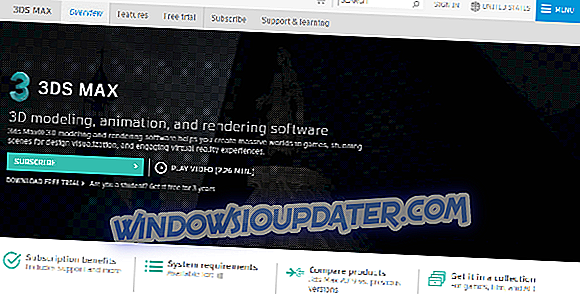
3DS Max là một công cụ vô cùng mạnh mẽ cho phép bạn thiết kế các mô hình 3D của riêng mình một cách dễ dàng, với một loạt các tùy chọn và công cụ tùy biến đáng kinh ngạc được cung cấp.
Phần mềm này là một phần của bộ sưu tập phần mềm từ Autodesk cung cấp một loạt các tính năng từ thiết kế và sản xuất sản phẩm, cho đến hiệu ứng hình ảnh đáng kinh ngạc, và cuối cùng nhưng không kém phần quan trọng, cho thiết kế xây dựng, cơ sở hạ tầng và sản xuất.
3DS Max được thiết kế đặc biệt để cung cấp trải nghiệm người dùng trực quan đồng thời tạo các mô hình 3D phức tạp. Không có vấn đề nếu bạn là người mới bắt đầu hoặc một chuyên gia, phần mềm này có một cái gì đó để cung cấp cho bạn.
Dưới đây là một số tính năng tốt nhất của 3DS:
- Keyframe và các công cụ hoạt hình thủ tục
- Có thể kết hợp mô hình 2D với mô hình 3D để tạo các dự án chi tiết tuyệt vời
- Có thể tùy chỉnh giao diện bằng cách sử dụng ngôn ngữ lập trình Python
- Công cụ điêu khắc và bàn chải tiên tiến
- Có thể mô hình, điêu khắc và in các mô hình của chúng tôi một cách dễ dàng
- Kết xuất 3D - khả năng tạo trực quan VR
- Tạo da tự động cho các nhân vật ảo 3D
- Khả năng tạo không gian làm việc tùy chỉnh
- Hoạt hình thủ tục và gian lận nhân vật bằng CAT
- Mô hình lưới và bề mặt
Nếu bạn muốn xem danh sách đầy đủ tất cả các tính năng của Autodesk 3DS, bạn có thể truy cập trang web chính thức.
- Đăng ký Autodesk 3DS Max hoặc dùng thử miễn phí
- 2
Maya bởi Autodesk
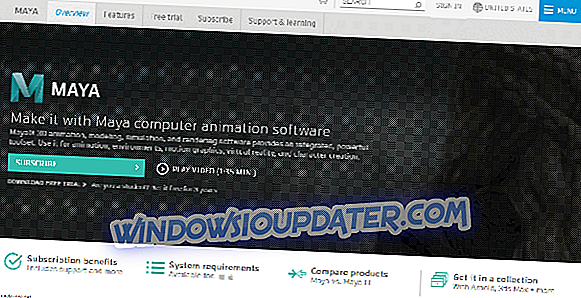
Maya từ Autodesk là một tùy chọn phần mềm cực kỳ hữu ích khác cung cấp cho bạn sức mạnh để tạo các mô hình 3D ở định dạng STL, và bao gồm một loạt các tính năng và khả năng.
Maya có một ngôn ngữ lập trình tích hợp được gọi là MEL, cho phép bạn tạo các tập lệnh tùy chỉnh tự động hóa tất cả các tác vụ lặp đi lặp lại và tốn thời gian, hoặc, bạn cũng có thể tải xuống các tập lệnh đã tạo và áp dụng chúng vào thiết lập của mình. Tự động hóa tất cả các quy trình không yêu cầu giám sát liên tục giúp bạn hiệu quả hơn trong việc thiết kế và in các dự án của mình và cũng giảm chi phí chung.
Một trong những tính năng tốt nhất được tìm thấy trong Maya là trình kết xuất được tích hợp tên Arnold, giúp bạn xem trước dự án của mình trong môi trường 3D, phóng to và sửa đổi bất kỳ phần nào trong thiết kế của bạn cho dù có phức tạp đến đâu. Bằng cách sử dụng Arnold, bạn đảm bảo rằng các phần của đối tượng của bạn được đo, thu nhỏ và áp dụng hoàn hảo.
Khả năng kiểm tra cách các đối tượng 3D của bạn phản ứng sau khi in cũng giúp tăng năng suất, giảm lãng phí vật liệu và cũng cung cấp cho bạn một môi trường an toàn hơn để thực sự kiểm tra các sản phẩm sống.
Một số tính năng đáng chú ý khác của Maya bao gồm:
- Giao diện người dùng dễ hiểu cho phép bạn truy cập nhanh bất kỳ tùy chọn nào và tạo các mô hình phức tạp
- Các nút MASH - đường cong, thế giới, sa khoáng, v.v.
- Liên kết voxel trắc địa - tạo ra các dự án chất lượng cao một cách nhanh chóng
- Mô hình đối xứng 3D
- Có thể tạo kết nối trực tiếp giữa Maya và Adobe After Effects để ảnh hưởng đến các thay đổi trong thời gian thực và xem chúng trông như thế nào
- Cho phép nhập tệp SVG
- Trình chỉnh sửa thời gian - cho phép bạn thực hiện các thay đổi không phá hủy đối tượng 3D của mình
- Mô hình đa giác - cho phép bạn sử dụng hình học đa giác để đơn giản hóa các hình dạng phức tạp của dự án của bạn
Nếu bạn không chắc chắn về cách bắt đầu sử dụng Maya, bạn có thể tìm thấy một hướng dẫn tuyệt vời ở đây.
- Nhận ngay Autodesk Maya
- 3
NetFabb bởi Autodesk
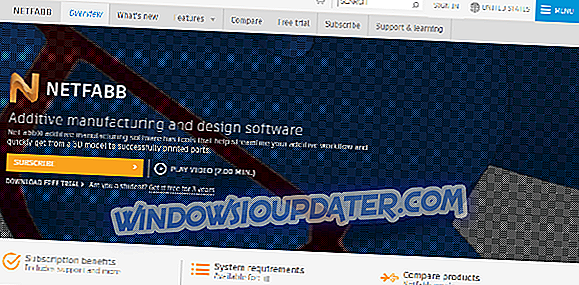
NetFabb là một công cụ vô cùng mạnh mẽ của Autodesk cho phép bạn thiết kế và sản xuất các vật phẩm 3D khác nhau ở mức độ chuyên nghiệp. Phần mềm này được thiết kế để hỗ trợ các chuyên gia trong lĩnh vực sản xuất và cải tiến thiết kế, bằng cách có thể tạo các mô hình 3D phức tạp, in chúng ra và kiểm tra chúng để xem chúng có thể được cải thiện hoặc sửa đổi như thế nào để hiệu quả hơn.
Vì phần mềm này là một phần của bộ Autodesk, nên nó có khả năng tương thích hoàn toàn với bất kỳ phần mềm nào từ công ty này. Ứng dụng này rất hữu ích cho tất cả các cấp độ thiết kế và kỹ thuật bởi các công cụ mô phỏng mạnh mẽ và cũng là các tính năng tối ưu hóa tuyệt vời cho các toopath tiên tiến.
NetFabb có thể tạo các tệp STL từ đầu, nhưng các tệp này cũng có thể được nhập từ một máy trạm tương thích khác. Phần mềm này chuyển đổi mô hình STL 3D của bạn thành các lớp lát khác nhau, để bắt đầu in lớp dự án của bạn theo từng lớp.
Bạn có thể xem, chỉnh sửa và sửa chữa tất cả các mô hình trước khi bắt đầu quá trình in và có thể xử lý dự án của mình dưới dạng mô hình 3D đầy đủ hoặc chia thành các lát có thể tự phân tích và sửa đổi.
NetFabb được thiết kế theo kiểu mô-đun, với mỗi mô-đun có các khả năng khác nhau. Ví dụ, có các mô-đun để tạo hỗ trợ, mô-đun giúp bạn sửa chữa mô hình 3D, thao tác lưới, phân tích các bộ phận, thêm nhãn, v.v.
Mỗi mô-đun được tìm thấy trong NetFabb, sau khi được tải, sẽ tạo giao diện người dùng tùy chỉnh cho phép bạn truy cập rõ ràng vào tất cả các tùy chọn, chuyển đổi các công cụ tìm thấy trong các menu và nó cũng tạo ra một đường dẫn mới trong cây dự án cho mỗi một trong số chúng. Điều này cho phép bạn dễ dàng theo dõi tất cả các sửa đổi và điều chỉnh cho phù hợp.
Mặc dù bạn có thể bắt đầu tạo các bộ phận 3D từ đầu bằng cách sử dụng phần mềm này, hầu hết người dùng nhập tệp của họ được tạo trong phần mềm CAD 3D. Netfabb tương thích với nhiều loại tệp có được bằng cách sử dụng hầu hết các phần mềm CAD có sẵn trên thị trường - Inventor, Rhino, SolidWorks, v.v., và cũng hỗ trợ các định dạng tệp SketchUp (IGES, JT, BƯỚC và VRML).
Hãy cùng khám phá một số kỳ tích đáng chú ý khác của NetFabb:
- Có thể tạo các bản xem trước hoàn hảo sắc nét cho mô hình 3D của bạn, cho phép bạn sửa đổi các biểu mẫu theo nhu cầu của bạn
- Chỉ huy mạng - cho phép bạn sửa đổi thiết kế của mình với một công cụ lưới và giao diện đơn giản
- Có thể tạo tập lệnh tùy chỉnh cho phép tự động hóa các tác vụ lặp đi lặp lại
- Giúp bạn định hướng một phần và cho phép bạn xem trước các hỗ trợ
- PowerShape Utility - sửa đổi kích thước và vị trí của các thành phần mới và cấu trúc hỗ trợ
- Cho phép bạn quan sát các mô phỏng căng thẳng theo thời gian thực trên dự án 3D của bạn
Tải xuống NetFabb
- 4
Phác thảo
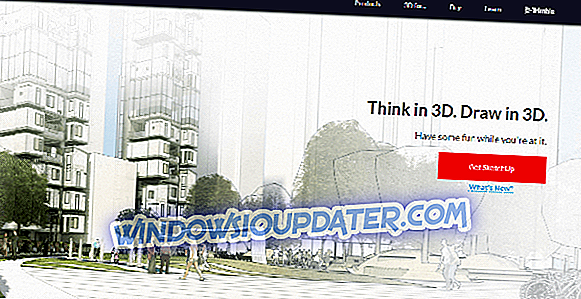
SketchUp là một tùy chọn phần mềm tuyệt vời khác cho phép bạn tạo các tệp mô hình 3D STL và chỉnh sửa chúng theo nhiều cách khác nhau. Phần mềm này có giao diện người dùng rất trực quan, phù hợp cho cả người mới bắt đầu và các chuyên gia. Bên cạnh đó, SketchUp hoàn toàn miễn phí để tải xuống và sử dụng.
Tính năng Bố cục được tìm thấy trong SketchUp cho phép bạn chuyển đổi mô hình 3D của mình thành bản vẽ hoặc bản vẽ thành mô hình 3D. Bằng cách sử dụng tính năng này, bạn có quyền truy cập vào các tùy chọn như - chọn tỷ lệ vẽ, điều chỉnh trọng số của lời nói dối trong mô hình của bạn, có thể thêm kích thước, chú thích và đồ họa và cũng cho phép bạn mô hình hóa cách bạn xem các trang không gian làm việc của mình.
Phần mềm này cũng cung cấp cho bạn quyền truy cập vào một trung tâm lớn các mặt hàng và nội dung có thể tải xuống từ Kho 3D của SketchUp. Thư viện này chứa một lượng lớn các đối tượng 3D, cả hai được tạo bởi các nhà phát triển từ SketchUp và cả nội dung do người dùng tạo.
Bạn có thể sử dụng 3D Warehouse để lưu trữ tất cả các dự án đã hoàn thành và 'đang thực hiện' của mình một cách an toàn. Tùy chọn này cho phép bạn bây giờ lo lắng về việc mang theo đĩa USB hoặc các kho lưu trữ bên ngoài khác mọi lúc. Bạn chỉ có thể truy cập vào bộ lưu trữ đám mây từ bất cứ nơi nào trên thế giới, với kết nối internet.
Bạn có thể tìm thấy một bộ video hướng dẫn cực kỳ hữu ích, dành cho người mới bắt đầu, người dùng trung cấp và chuyên gia, trên trang web chính thức của SketchUp.
Tải xuống bản phác thảo
- 5
Máy xay sinh tố
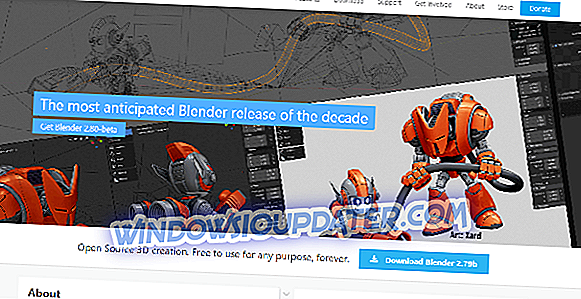
Blender là một phần mềm tạo và tạo mô hình 3D tuyệt vời khác có nhiều tùy chọn chỉnh sửa và nó cũng là nguồn mở hoàn toàn. Phần mềm này sử dụng NURBS (B-Splines Rational không đồng nhất) và cả các lưới đa giác, có các công cụ mô phỏng tuyệt vời và nếu bạn cảm thấy đủ tự tin, bạn thậm chí có thể tạo các tính năng của riêng mình.
Một trong những tính năng thú vị nhất của Blender là cộng đồng in 3D cực kỳ nhạy bén. Cộng đồng cung cấp cho bạn những ý tưởng, giải pháp tuyệt vời cho các vấn đề kết xuất 3D của bạn và điều đó có thể rất hữu ích cho một phần mềm như Blender, vốn không thực sự được thiết kế để người mới bắt đầu sử dụng.
Nếu bạn là người mới bắt đầu và hoàn toàn phải đi với Blender, bạn có thể nhận được một loạt các khóa đào tạo và hướng dẫn. Những thứ này sẽ giúp bạn làm quen với cách thức hoạt động của phần mềm này và cuối cùng, bạn sẽ có thể sử dụng toàn bộ sức mạnh của phần mềm này. Tới trang web chính thức để đọc thêm về hướng dẫn.
Nếu bạn muốn biết cách nhập và xuất các tệp STL của mình thông qua Blender, bạn có thể tìm thấy một hướng dẫn tốt liên quan đến chủ đề này, tại đây.
Dưới đây là một số tính năng hữu ích khác của phần mềm này:
- Cho phép bạn sử dụng kịch bản Python
- Có thể kết hợp 2D với các yếu tố 3D để tạo các cấu trúc phức tạp
- Mô hình và điêu khắc một loạt các mô hình vô cùng rộng
- Có thể thực hiện vẽ 3D bằng cọ và mặt nạ
- VFX - cung cấp cho bạn sức mạnh để nhập tệp thô
- Công cụ điêu khắc và đánh răng tuyệt vời
Tải xuống máy xay sinh tố
Phần kết luận
Trong danh sách này, chúng tôi đã đề cập đến một số tùy chọn phần mềm tốt nhất trên thị trường cung cấp cho bạn tất cả các công cụ bạn cần (và cả một số phụ), để tạo các mô hình 3D cấp độ chuyên nghiệp và xuất chúng dưới dạng tệp STL.
Nếu bạn muốn sử dụng một bộ công cụ chuyên nghiệp và bạn không bận tâm đến việc học, bạn nên thử các tùy chọn phần mềm chúng tôi đã trình bày từ Autodesk. Với một loạt các tính năng đáng kinh ngạc và khả năng tương thích đa dạng, - Maya, NetFabb hoặc 3DS Max, cho phép bạn tạo, sửa đổi và in mọi khía cạnh của mô hình 3D của mình. Bạn cũng có thể nhận được kết quả tuyệt vời bằng cách sử dụng Blender.
Nếu bạn là người mới bắt đầu và không muốn bắt đầu học một phần mềm phức tạp, chúng tôi khuyên bạn nên thử các tùy chọn SketchUp thân thiện với người mới bắt đầu, bao gồm tất cả các công cụ cần thiết để tạo và chỉnh sửa mô hình 3D của bạn mà không mất quá nhiều thời gian để học cách làm đi.
Chúng tôi rất muốn biết tùy chọn phần mềm nào bạn đã thử từ danh sách này và cách nó phù hợp với bạn. Miễn phí cho chúng tôi biết trong phần bình luận dưới đây.
BÀI VIẾT LIÊN QUAN ĐỂ KIỂM TRA:
- 10 phần mềm hình ảnh miễn phí bản quyền tốt nhất cho PC Windows (cộng với một số công cụ thưởng)
- 5 công cụ tốt nhất để xóa nền khỏi hình ảnh
- 5 trong số các webcam 4K tốt nhất cho các hội nghị video chất lượng cao